Epson L555: H
H: Epson L555
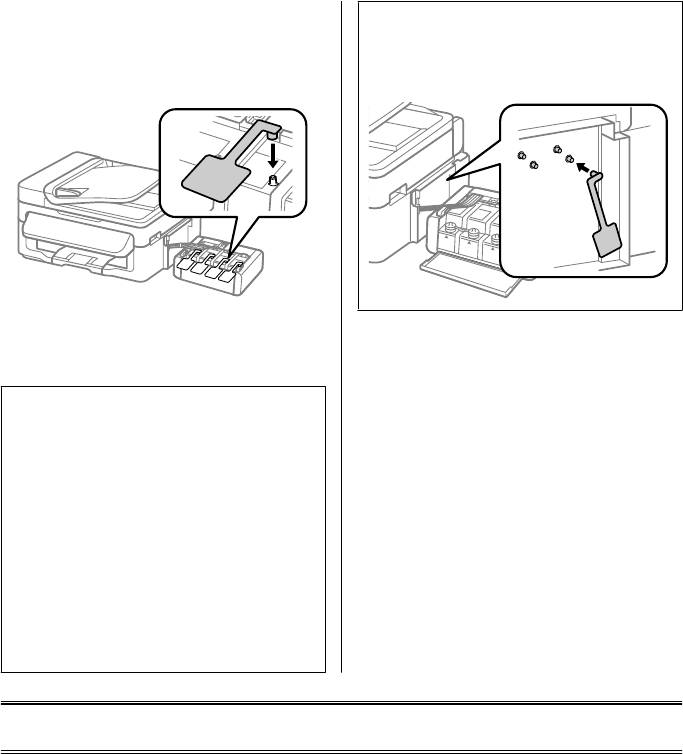
Основний посібник
Усунення основних несправностей
Установіть над частинами чорнильного
Примітка.
H
контейнера, що виступають, кришки, які
Зберігайте кришки встановлених чорнильних
входять у комплект постачання приладу, і
контейнерів на бічній панелі приладу, щоб цими
приєднайте блок чорнильних контейнерів до
кришками можна було скористатися в разі його
приладу.
перевезення.
Спакуйте пристрій у коробку,
I
використовуючи пакувальні матеріали, з
якими він продавався.
Важливо.
c
❏ Під час транспортування не нахиляйте і
не перевертайте принтер. Інакше може
протекти чорнило.
❏ Після перевезення приладу зніміть
стрічку, що закріпляє друкувальну
голівку, і кришки чорнильних
контейнерів, а потім переведіть
транспортний фіксатор у положення
розблокування (Друкування). Якщо ви
помітите погіршення якості друку,
виконайте цикл очищення або
вирівняйте друкувальну голівку.
❏ Не кладіть у коробку із приладом відкриті
пляшки з чорнилами.
Усунення основних несправностей
Повідомлення про помилки
У цьому розділі описано значення повідомлень, які виводяться на екран панелі керування.
18
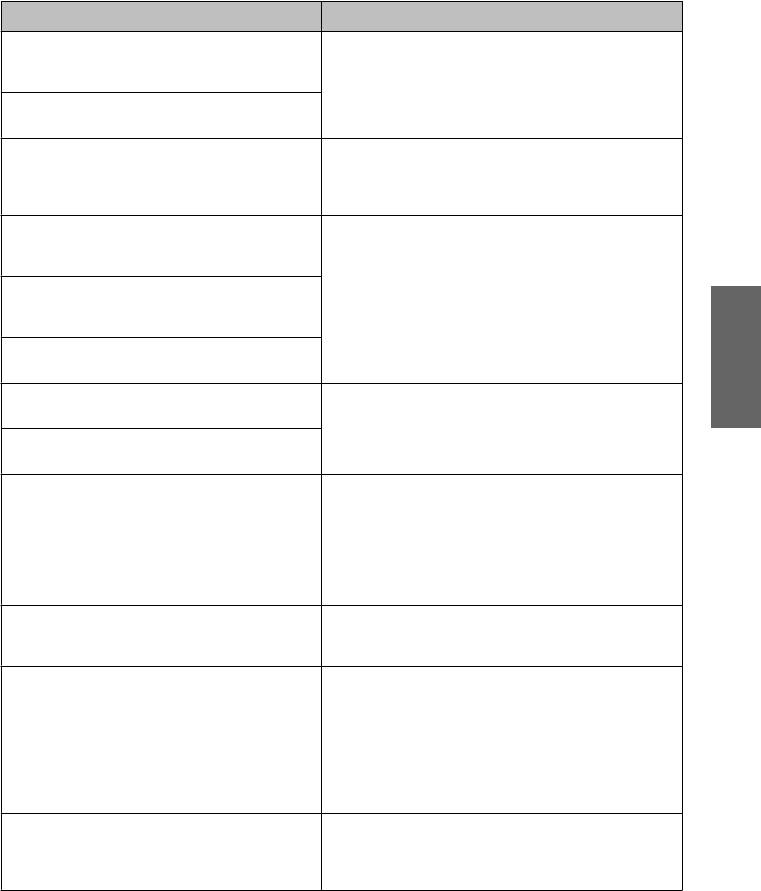
Основний посібник
Усунення основних несправностей
Повідомлення про помилки Спосіб усунення
Папір зім'явся
Витягніть зім'ятий папір.
Натисніть OK. Якщо проблему усунути не вдається, ви-
& «Зім'ятий папір» на сторінці 20
даліть папір вручну.
Зминання папера в автоподавачі документів. Витягніть
зім'ятий папір.
Помилка зв'язку. Переконайтеся, що кабель підключе-
Перевірте, чи правильно підключений комп'ютер. Якщо по-
но, та спробуйте знову.
милку усунути не вдається, перевірте, чи встановлене на
комп'ютері програмне забезпечення для сканування, а також
перевірте настройки програми.
Помилка принтера
Вимкніть пристрій, а потім увімкніть його знову. Переконай-
Папір зім'явся. Відкрийте сканер, вийміть папір, а потім
теся, що паперу в пристрої немає. Якщо помилку усунути не
вимкніть принтер. Див. документацію.
вдається, зверніться до служби підтримки Epson.
Помилка автоподавача документів.
Видаліть будь-які предмети або документи з АПД. Вим-
кніть живлення пристрою. Див. документацію.
Помилка принтера
Див. документацію.
Помилка сканера
Вимкніть пристрій, а потім увімкніть його знову. Якщо помилку
Українська
Див. документацію.
усунути не вдається, зверніться до служби підтримки Epson.
Сталася помилка факсу.
Див. документацію.
Термін служби чорнильної подушки принтера набли-
Натисніть OK, щоб відновити друк. Це повідомлення відобра-
жається до кінця. Звернення у відділ підтримки компа-
жатиметься, доки не буде замінено чорнильні прокладки.
нії Epson.
Зверніться по підтримку до Epson, щоб замінити чорнильні
прокладки до завершення їхнього терміну експлуатації. Коли
чорнильні прокладки переповнюються, пристрій зупиняєть-
ся, а щоб продовжити друк, потрібно звернутися до служби
технічної підтримки Epson.
Термін служби чорнильної подушки принтера набли-
Зверніться до служби технічної підтримки Epson, щоб замінити
жається до кінця. Звернення у відділ підтримки компа-
чорнильні прокладки.
нії Epson.
Відсутній сигнал набору.
Перевірте, чи правильно підключений телефонний кабель, і
Операцію не виконано.
переконайтеся, що телефонна лінія працює.
& «Підключення до телефонної лінії» на сторінці 9
Якщо прилад підключений до телефонної лінії офісної АТС або
адаптера термінала, вимкніть функцію Сигнал в лінії.
& Натисніть K і тоді x. Тоді виберіть Настройки факсу >
Зв'язок > Визначення сигналу готовності лінії.
Recovery Mode Не вдалося виконати оновлення мікропрограми. Необхідно
повторити спробу оновлення мікропрограми. Підготуйте ка-
бель USB і відвідайте веб-сайт компанії Epson, щоб отримати
вказівки про подальші дії.
19
Оглавление
- Introduction
- Control Panel Overview
- A Paper and Media Handling
- C F
- A
- D Copying
- A
- F
- G
- Refilling Ink
- A
- F
- E Transporting the
- H
- !
- A
- E
- Where To Get Help
- ! Введение
- Важные инструкции
- Обзор панели управления
- B Обращение с
- E
- B
- B Сканирование
- Отправление
- A
- C
- A
- C
- F
- C
- Устранение основных неполадок
- !
- C
- G
- Служба поддержки
- ! Вступ
- Опис панелі керування
- Робота з папером та
- B
- F
- Сканування Факсимільний зв'язок
- B
- E
- F
- C
- D
- E
- H
- !
- B
- Джерела довідкової
- ! DzȭȘȭșȗȍ
- ұȈțȭȗșȭȏȌȭȒ
- ǩȈșҲȈȘț ȚȈҲȚȈșȣȕ ҲȈȘȈȗ ȠȣҮț
- B
- F
- D
- F
- ǹȒȈȕȍȘȓȍț ǼȈȒș ȎȭȉȍȘț
- A
- C
- B
- C
- ǹȐȧȕȣ ȚȖȓȚȣȘț
- C
- F
- C
- F
- ǵȍȋȭȏȋȭ ȈҲȈțȓȈȘȌȣ ȎȖȦ
- !
- B
- G
- ǨȕȣҲȚȈȔȈ Ȉȓț ȒӄȏȌȍȘȭ






